Spring Boot是目前流行的微服务框架,倡导“约定优先于配置”,其设计目的是用来简化新Spring应用的初始化搭建以及开发过程。Spring Boot提供了很多核心的功能,比如自动化配置、提供starter简化Maven配置、内嵌Servlet容器、应用监控等功能,让我们可以快速构建企业级应用程序。
本文主要介绍开始学习Spring Boot之前的环境准备,如何一分钟快速搭建Spring Boot,Spring Boot文件目录简单介绍,以及Maven Helper插件的安装和使用等内容。
1.1 Spring Boot开发环境准备
在开始学习Spring Boot之前,我们需要准备好开发环境。本节将以Windows操作系统为例,介绍如何安装JDK、Intellij IDEA及Apache Maven。如果你的电脑上已经安装了JDK、Intellij IDEA或者Apache Maven,可以跳过本节内容。
1.1.1 安装JDK
JDK(Java SE Development Kit)建议使用1.8及以上的版本,其官方下载路径为:
http://www.oracle.com/technetwork/java/javase/downloads/jdk8-downloads-2133151.html。大家可以根据自己Windows操作系统的配置选择合适的JDK1.8安装包,这里就不过多描述。
软件下载完成之后,双击下载软件,出现安装界面,如图1-1所示。一路单击【下一步】按钮即可完成安装。本文我把JDK安装在C:\Program Files\Java\jdk1.8.0_50下。
安装完成后,需要配置环境变量JAVA_HOME,具体步骤如下:
1、在电脑桌面上,右击【我的电脑】→【属性】→【高级系统设置】→【环境变量】→【系统变量(S)】→【新建】出现新建环境变量的窗口,如图所示。

2、在【变量名】和【变量值】中分别输入JAVA_HOME和C:\Program Files\Java\jdk1.8.0_50,单击【确定】按钮。
3、JAVA_HOME配置好之后,将%JAVA_HOME%\bin加入到【系统变量】的path中。完成后,打开命令行窗口,输入命令java-version,如出现图所示的提示,即表示安装成功。

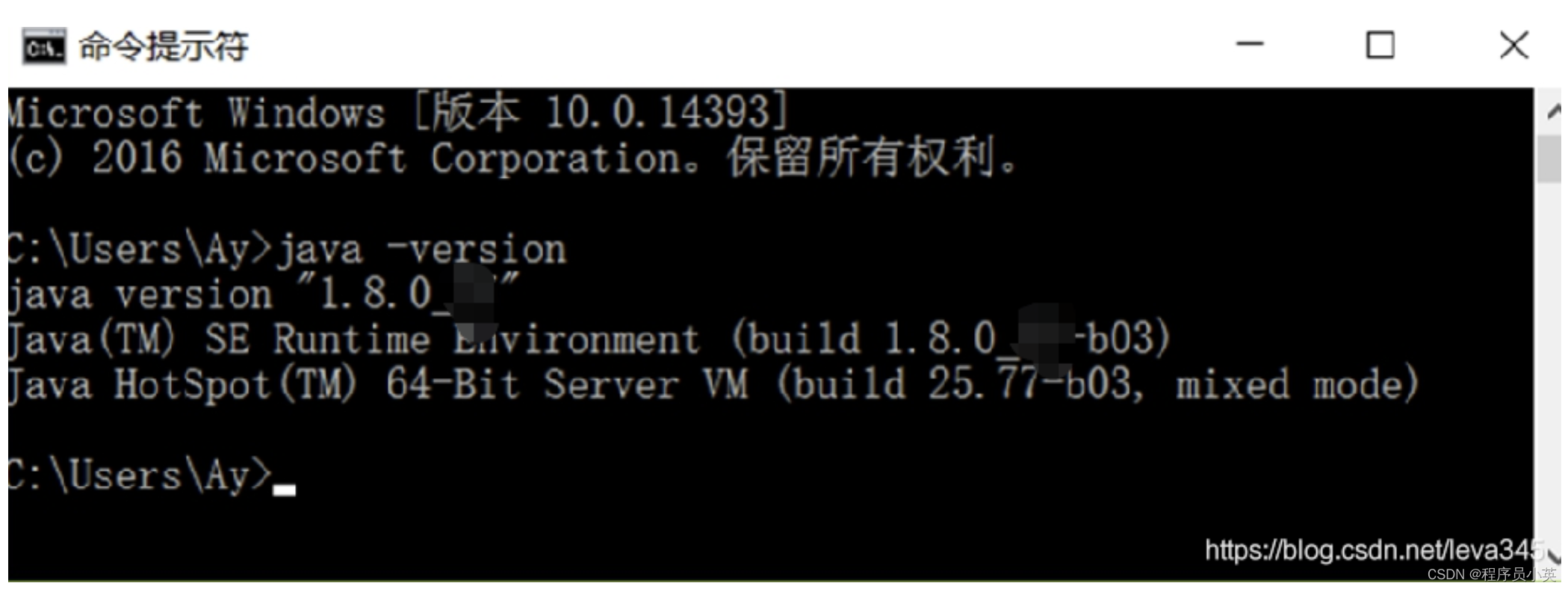
1.1.2 安装Intellij IDEA
在Intellij IDEA的官方网站
http://www.jetbrains.com/idea/上可以免费下载IDEA。下载完IDEA后,运行安装程序,按提示安装即可。本书使用Intellij IDEA 2021.1版本,当然大家也可以使用其他版本的IDEA,只要版本不要过低即可。安装成功之后,打开软件界面如图1-4所示。
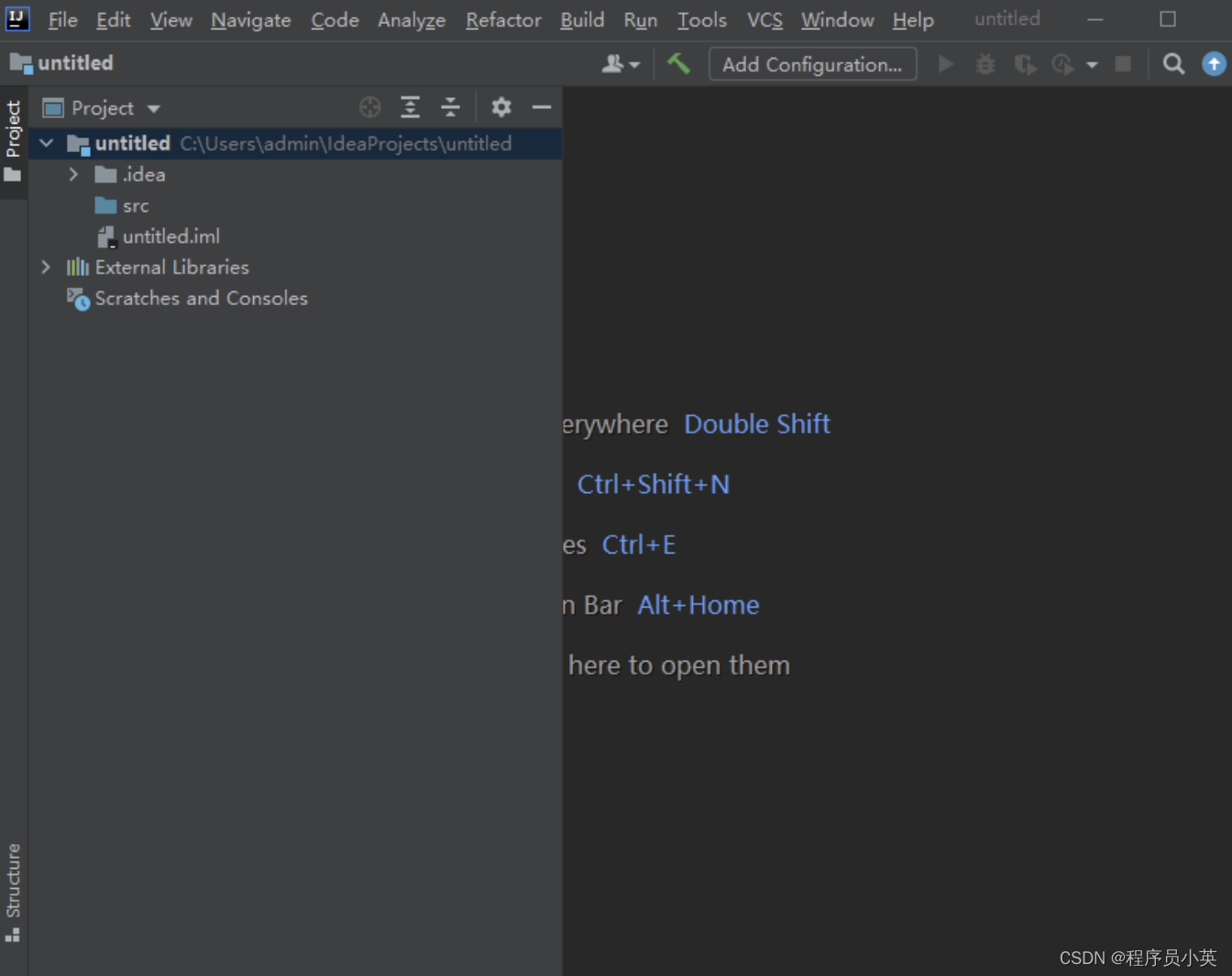
1.1.3 安装Apache Maven
Apache Maven是目前流行的项目管理和构建自动化工具。虽然IDEA已经包含了Maven插件,但是笔者还是希望大家在工作中能够安装自己的Maven插件,方便以后项目配置需要。大家可以通过Maven的官方网站
http://maven.apache.org/download.cgi下载最新版的Maven,本文的Maven版本为apache-maven-3.8.1。
下载完成后解压缩即可,例如,解压到D:盘上,然后将Maven的安装路径D:\apache-maven-3.8.1\bin加入到Windows的环境变量path中。安装完成后,在命令行窗口执行命令:mvn-v,如果输出如图1-5所示的页面,表示Maven安装成功。
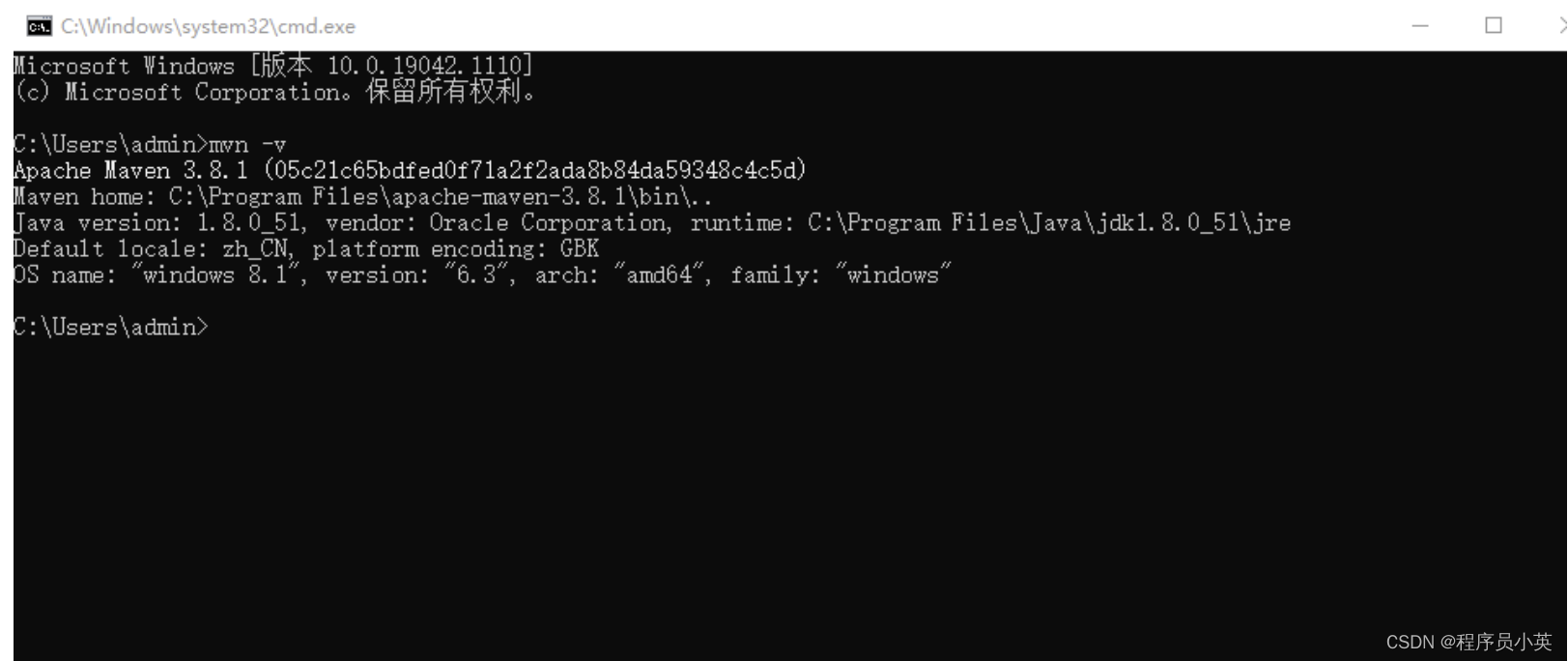
在Maven安装目录,即D:\apache-maven-3.5.0下新建文件夹repository,用来作为本地仓库。
在Intellij IDEA界面中,选择【File】→【Settings】,在出现的窗口中找到Maven选项,分别把【Maven home directory】【User settings file】【Local repository】,设置为我们自己Maven的相关目录,如图1-6所示。
设置完成后,单击【Apply】→【OK】。至此,Maven在Intellij IDEA的配置完成。
这里需要注意的是,之所以把Maven默认仓库(C:${user.home}.m2\respository)的路径改为我们自己的目录(D:\apache-maven-3.5.0\repository),是因为respository仓库到时候会存放很多的jar包,放在C盘影响电脑的性能,所以才会修改默认仓库的位置。
1.2 一分钟快速搭建Spring Boot项目
1.2.1 使用Spring Initializr新建项目
使用Intellij IDEA创建Spring Boot项目有多种,比如Maven和Spring Initializr方式。这里只介绍Spring Initializr这种方式,因为这种方式不但可为我们生成完整的目录结构,还可为我们生成一个默认的主程序,节省时间。我们的目的是掌握Spring Boot知识,而不是学一堆花样。具体步骤如下: 在Intellij IDEA界面中,单击【File】→【New】→【Project】,在弹出的窗口中选择【Spring Initializr】选项,填上项目名字和路径,这里默认。在【Project SDK】选择JDK的安装路径,如果没有则新建一个,单击【Next】按钮,如图所示
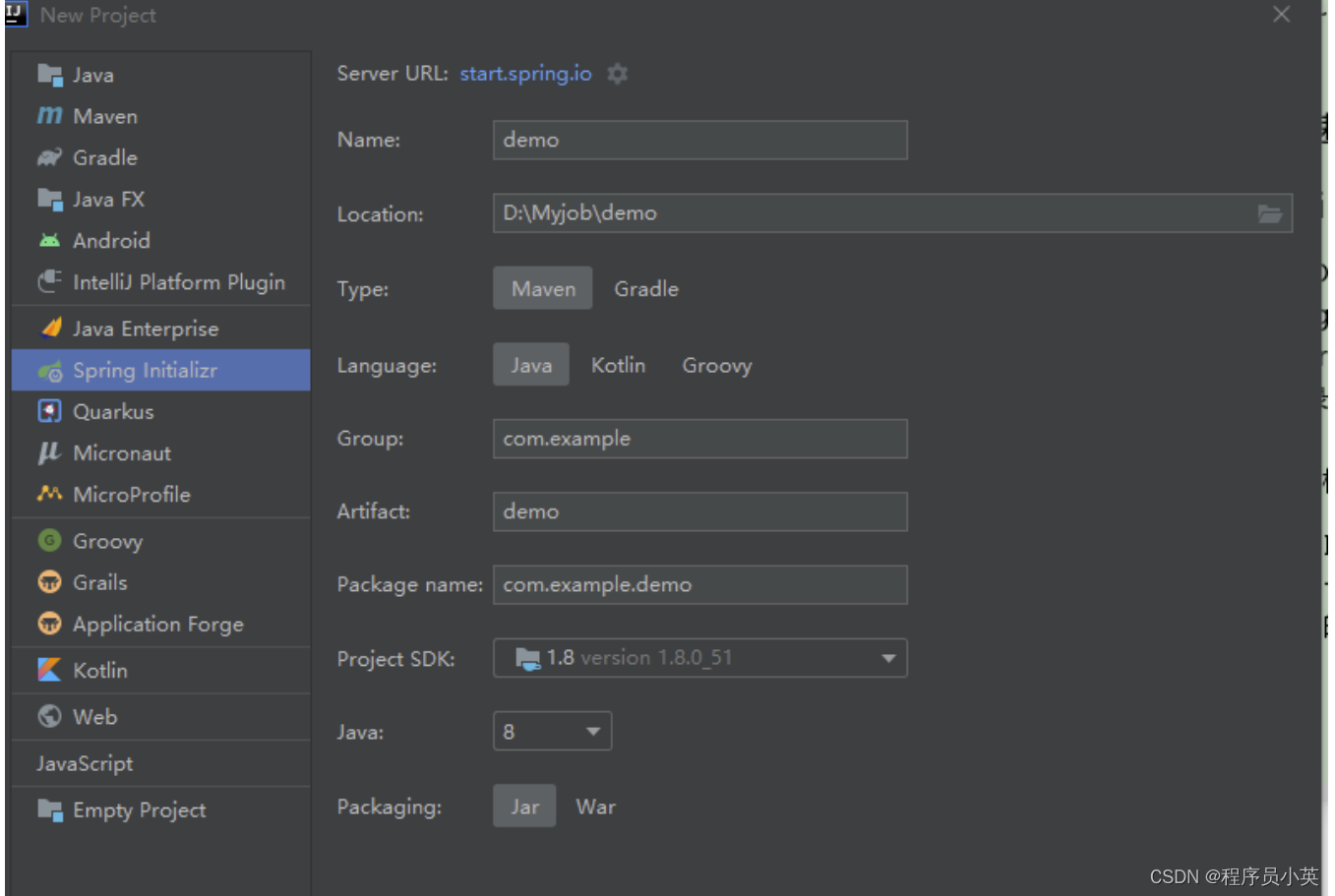
选择【Spring Boot Version】,这里按默认版本。。勾选【web】→【Spring Web】选项,然后单击【FINISH】按钮,如图所示
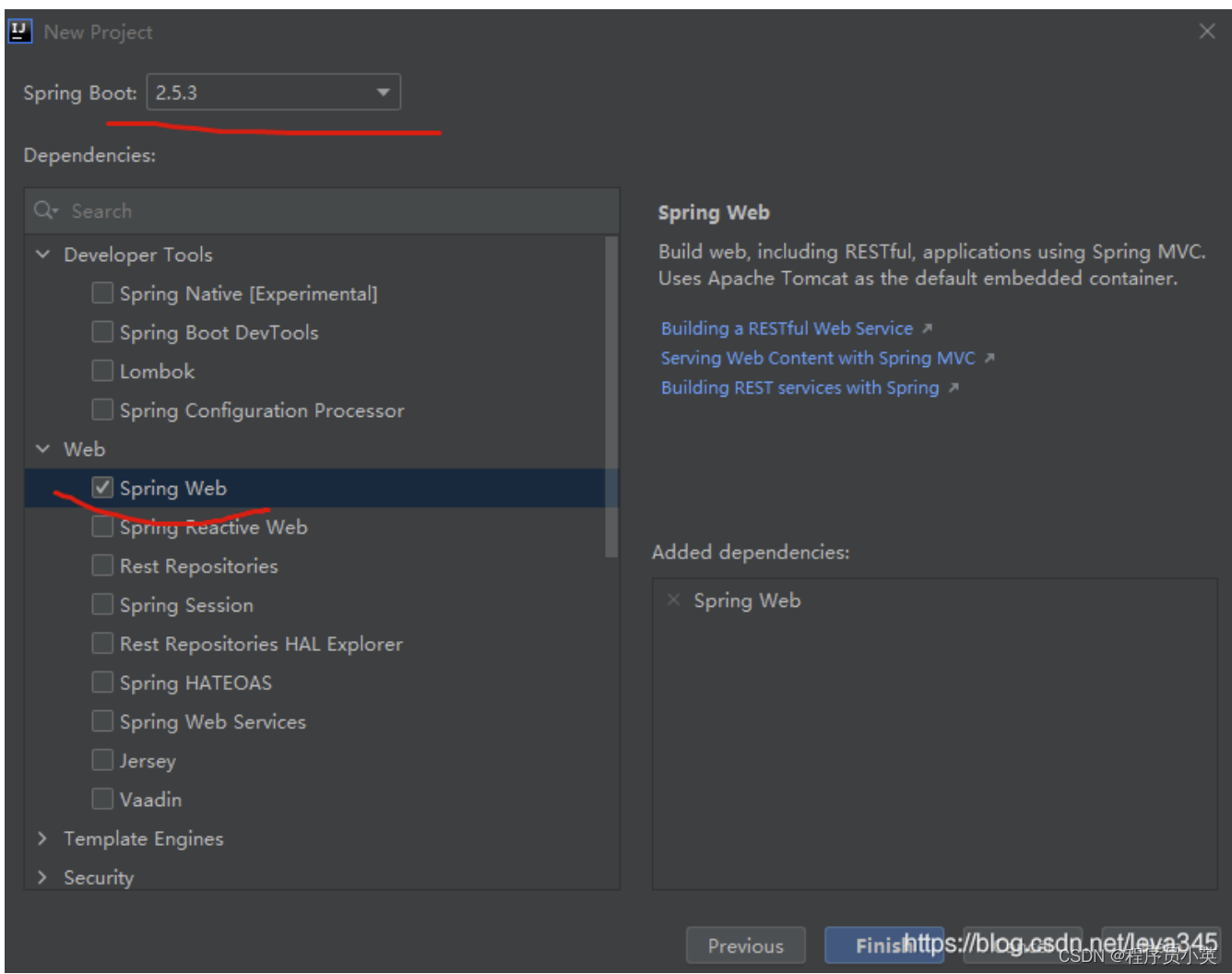
单击【New Window】表示在新的窗口打开项目,单击【This Window】表示在当前窗口打开项目,我们选择【New Window】按钮即可。
在IDEA开发工具上,找到刷新依赖的按钮,下载相关的依赖包,这时开发工具开始下载Spring Boot项目所需的依赖包,如图

1.2.2 测试
Spring Boot项目创建完成之后,找到入口类DemoApplication中的main方法并运行。
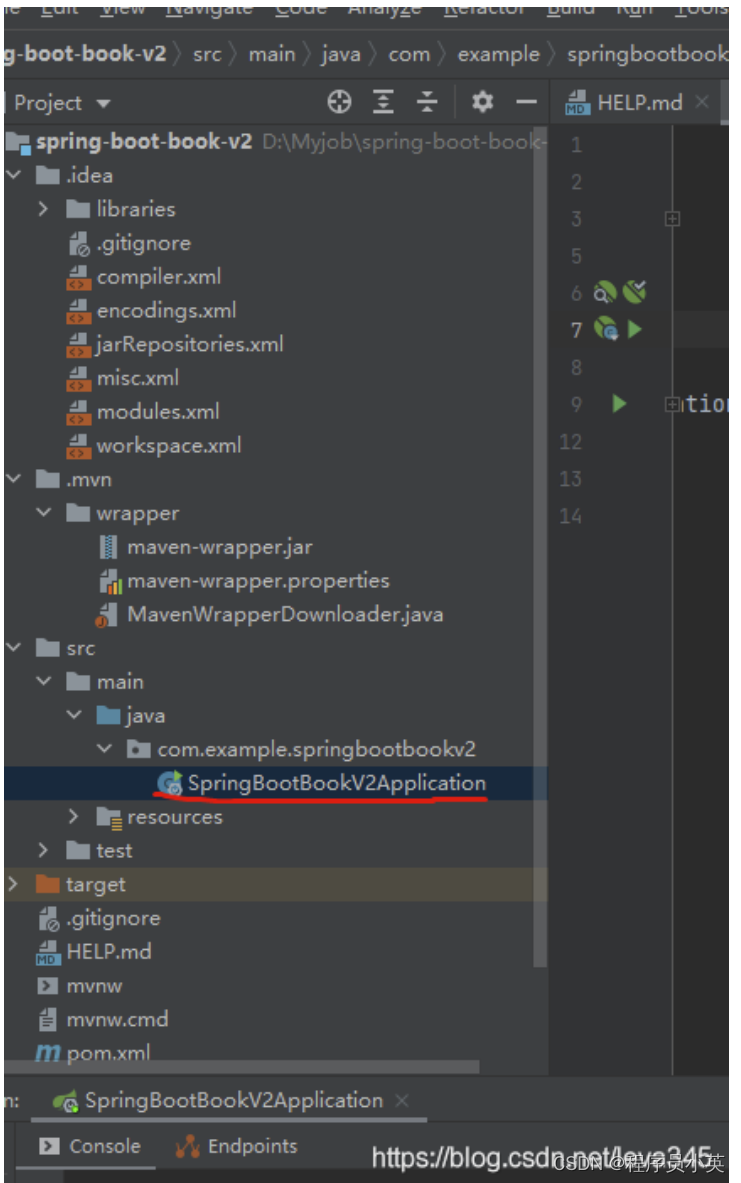
当看到如图所示,表示项目启动成功。同时还可以看出项目启动的端口(8080)及启动时间。
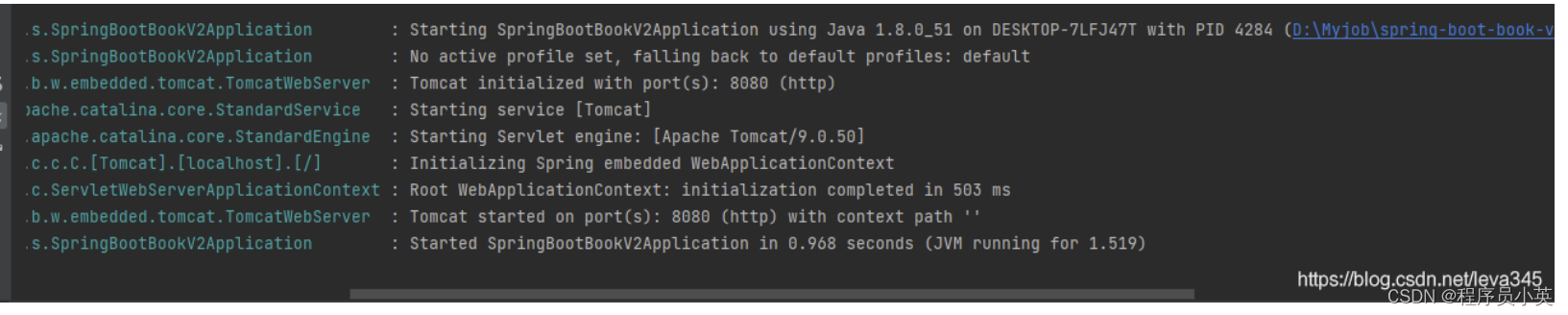





















 2787
2787











 被折叠的 条评论
为什么被折叠?
被折叠的 条评论
为什么被折叠?








